昨今は、複数人で円滑にカスタマーサポートを取り組むためにITツールを用いる企業が増えています。ITツール上で情報を一元管理するので、個別管理が不要になる点がメリットです。
たとえば、「Tayori(タヨリ)」はカスタマーサポートに役立つ機能を備えたツールのひとつです。なかには、導入を検討しているものの具体的な活用イメージがわかず利用に悩む方も多いのではないでしょうか。
そこで今回は、Tayori(タヨリ)の使い方や評判・料金を網羅的にご紹介します。
- Tayoriがどのようなツールなのか、機能や使い方を知りたい
- 利用ユーザーの口コミを参考に、自社に合うツールか判断したい
- 顧客対応をスムーズに進められるツールを探している
という方はこの記事を参考にすると、Tayoriの概要が分かるだけでなく自社に導入すべきかも判断できます。
目次
Tayori(タヨリ)とは
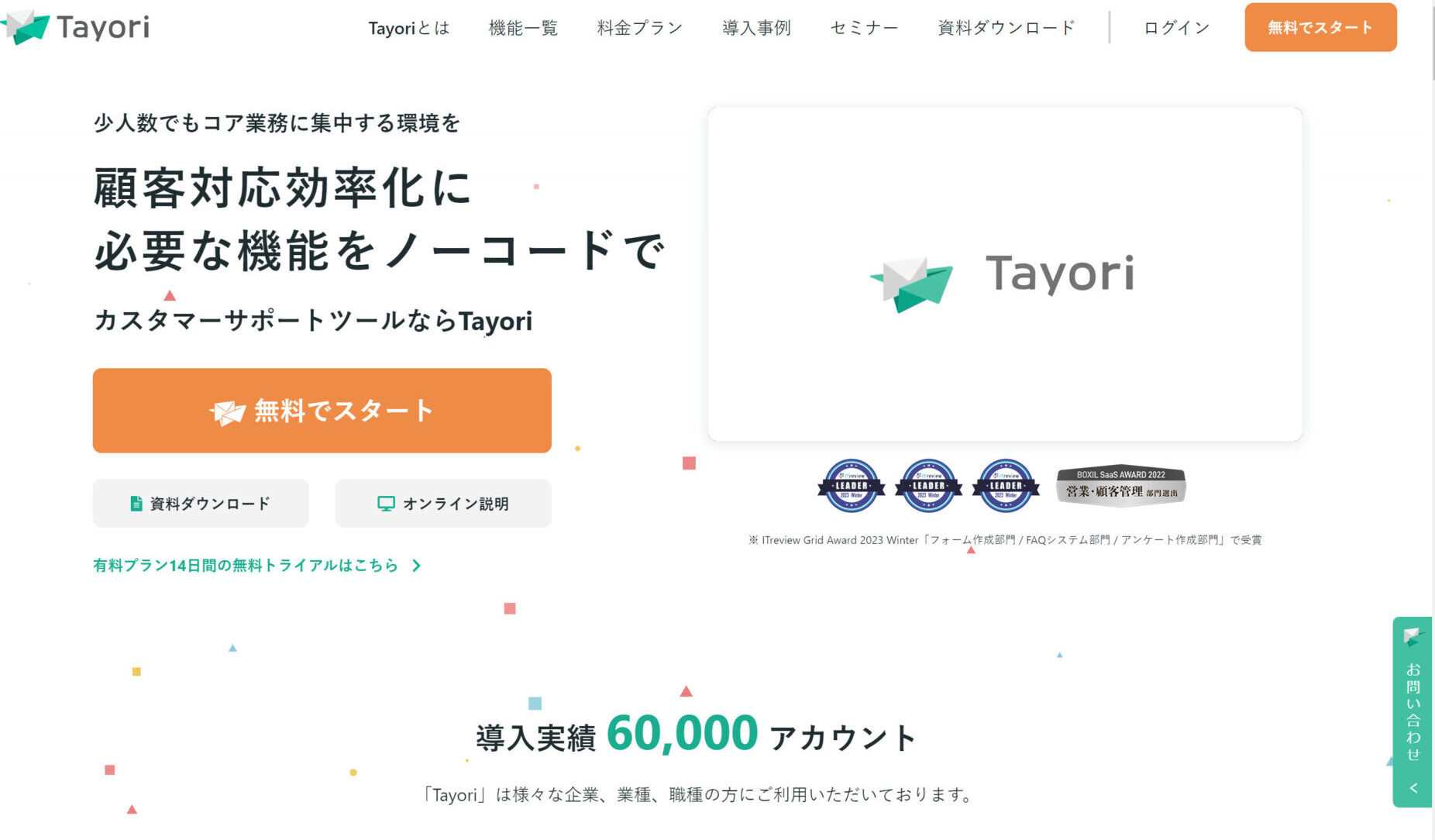
引用:Tayoriの公式サイト
Tayoriとは、株式会社PR TIMESが運営する無料で始められるカスタマーサポートツールです。
株式会社PR TIMESのカスタマーサポートチームの問題解決をきっかけとして開発された同ツールは、コミュニケーションを円滑化するさまざまな機能が備わっています。現在までに60,000を超えるユーザーに利用されており、顧客対応の業務の効率化に役立つツールです。
Tayori(タヨリ)の特徴
Tayoriの特徴は、専門的な知識なしでカスタマーサポートに関するWebページを作成できる点にあります。
一般的に、問い合わせフォームやFAQを作成するにはHTMLを使ってWebページを構築する必要があります。しかし、Tayoriはドラッグ&ドロップやテンプレートを活用して体裁を整えられるので、非開発メンバーや非Webデザイナーでも利用しやすいのです。
したがって、気軽にカスタマーサポートに役立つWebページを作成したい企業にとってTayoriは有効なツールだと言えます。
Tayori(タヨリ)の機能
Tayoriには、以下の機能が備わっています。
- フォーム
- FAQ
- アンケート
- チャット
問い合わせフォームを作成できる機能です。作成時はテンプレートを利用でき、リスト形式で問い合わせを受信します。
顧客の疑問点の解消に役立つFAQを作成する機能です。質問と回答を入力し、ドラッグ&ドロップで体裁を整えるだけでFAQが完成します。
アンケートの作成・配信・集計が可能な機能です。アンケートの回答形式が自由に選べるほか、回答を自動集計してグラフ化することもできます。
チャット形式で顧客からの問い合わせに対応できる機能です。Tayoriのフォーム・アンケート・FAQとの連携にも対応しています。
このように、Tayoriには顧客とコミュニケーションを取れる機能が備わっています。また、運用を工夫すれば、社内のナレッジベースやマニュアル作成として利用することも可能です。
Tayori(タヨリ)のフォームの使い方
以下では、Tayoriのメイン機能である「フォーム」の使い方を画像付きで紹介します。
フォームは公式HPでサンプルが公開されており、Tayoriの主な機能より、フォームの「サンプルを試す」をクリックすると以下のように実際の操作感を確かめられます。
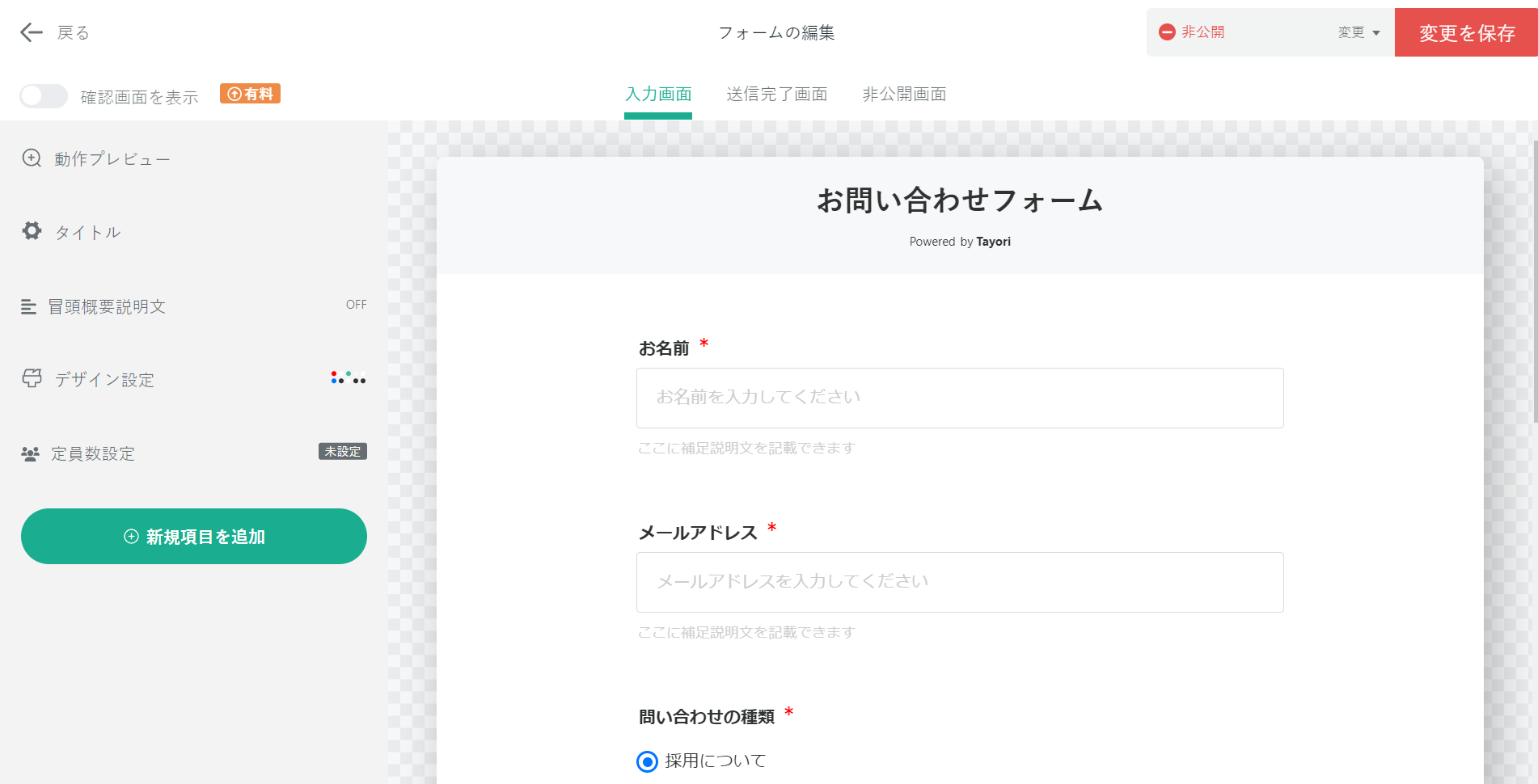
基本の編集方法
フォームはブロックごとに分かれており、カーソルをのせるとブロックが青く表示されます。クリックするとサイドバーに編集項目が表示され、編集が可能になります。
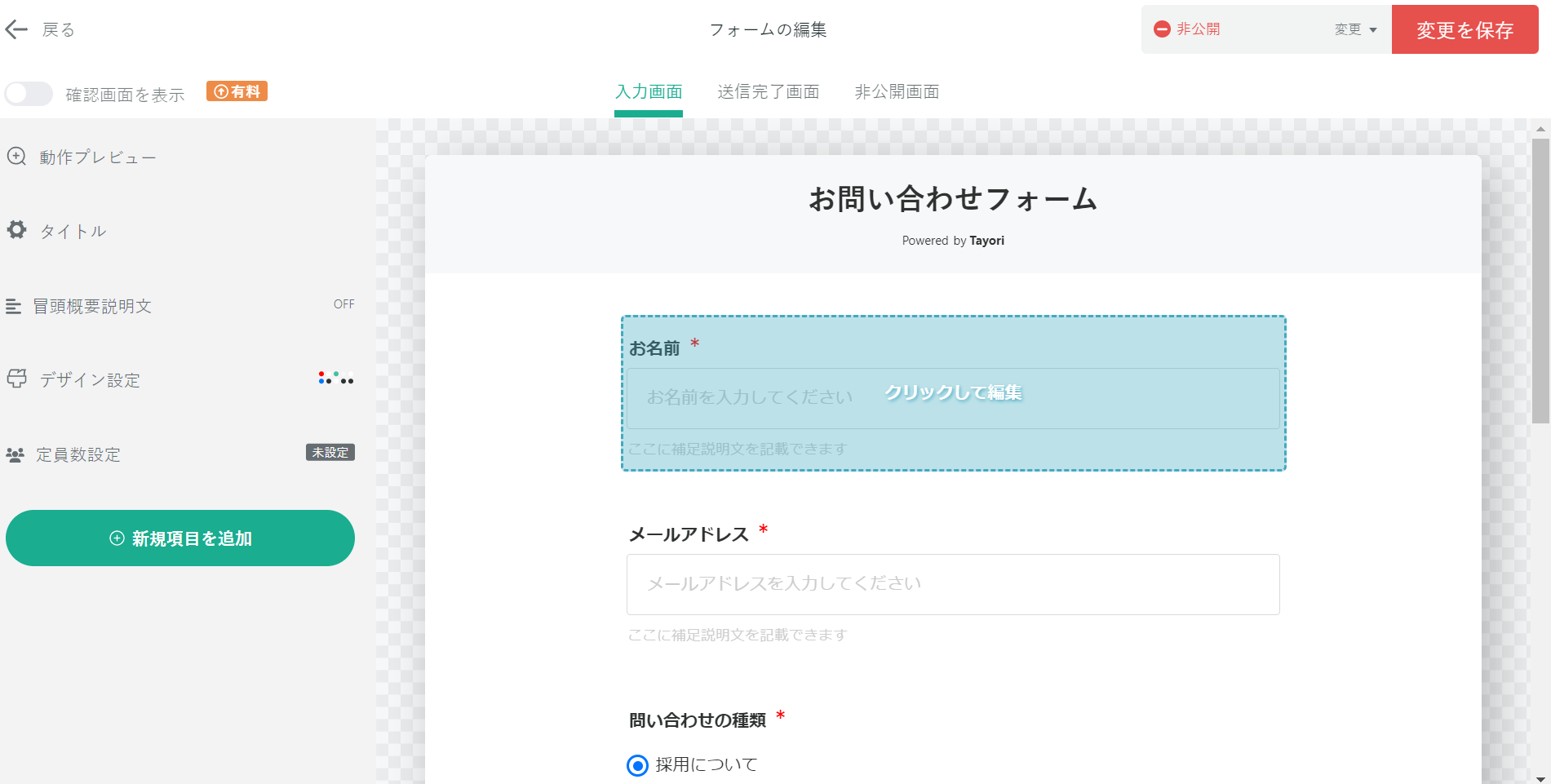
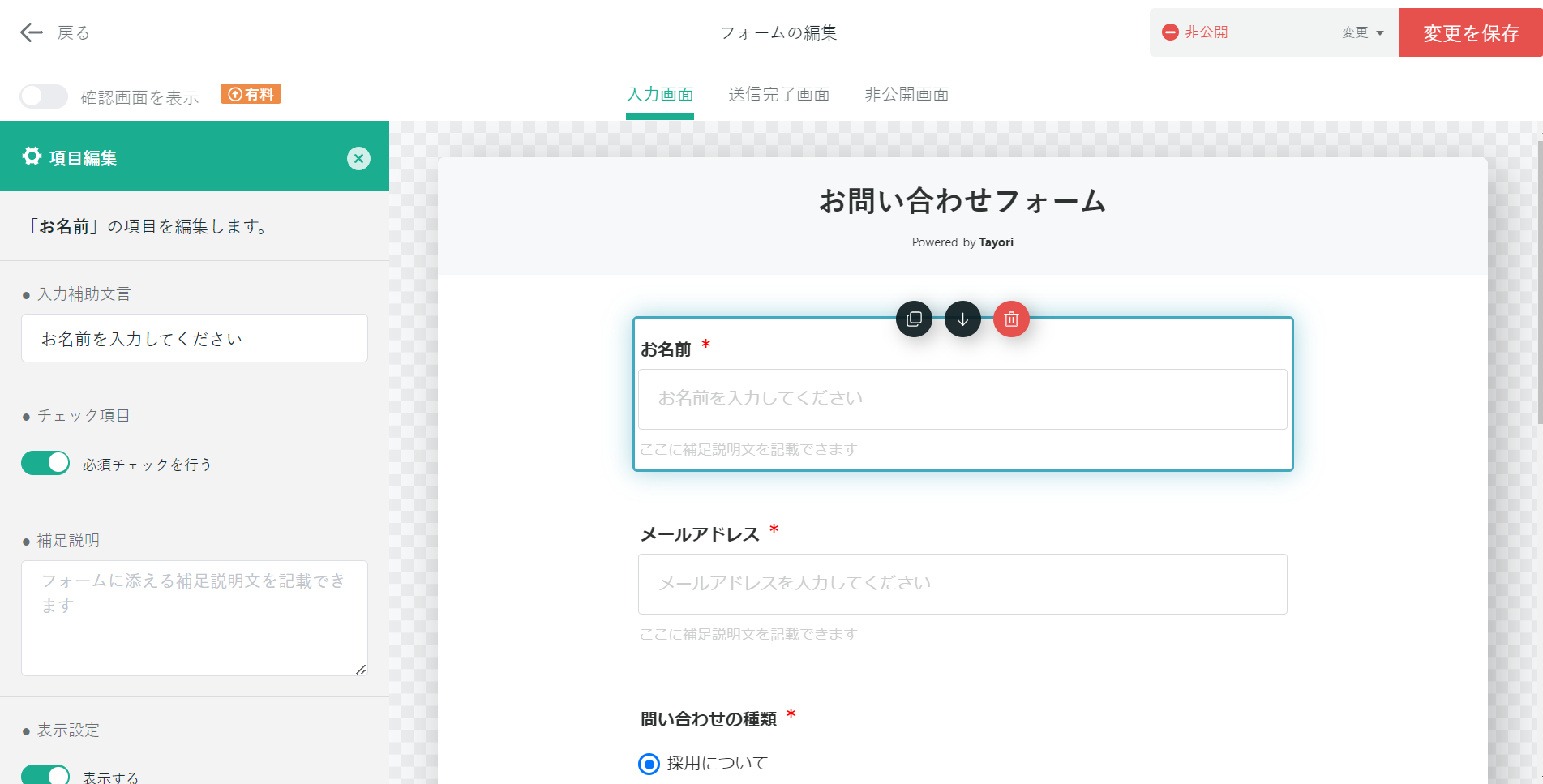
たとえば、以下の画像のように「補足説明」に文字を入力すると、フォーム画面にも同様に情報が反映されます。
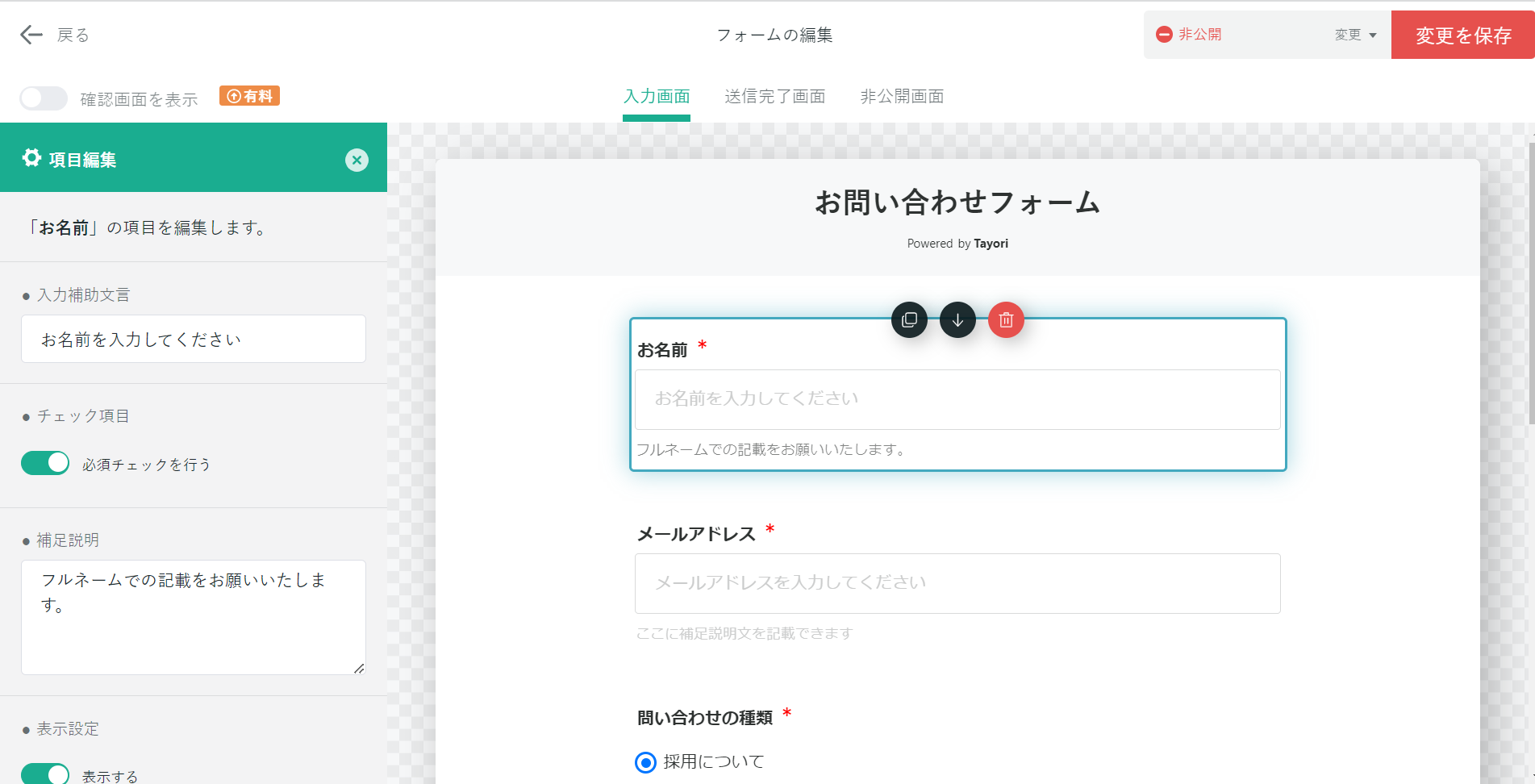
また、各項目は矢印ボタンで簡単に順番を入れ替えることが可能です。
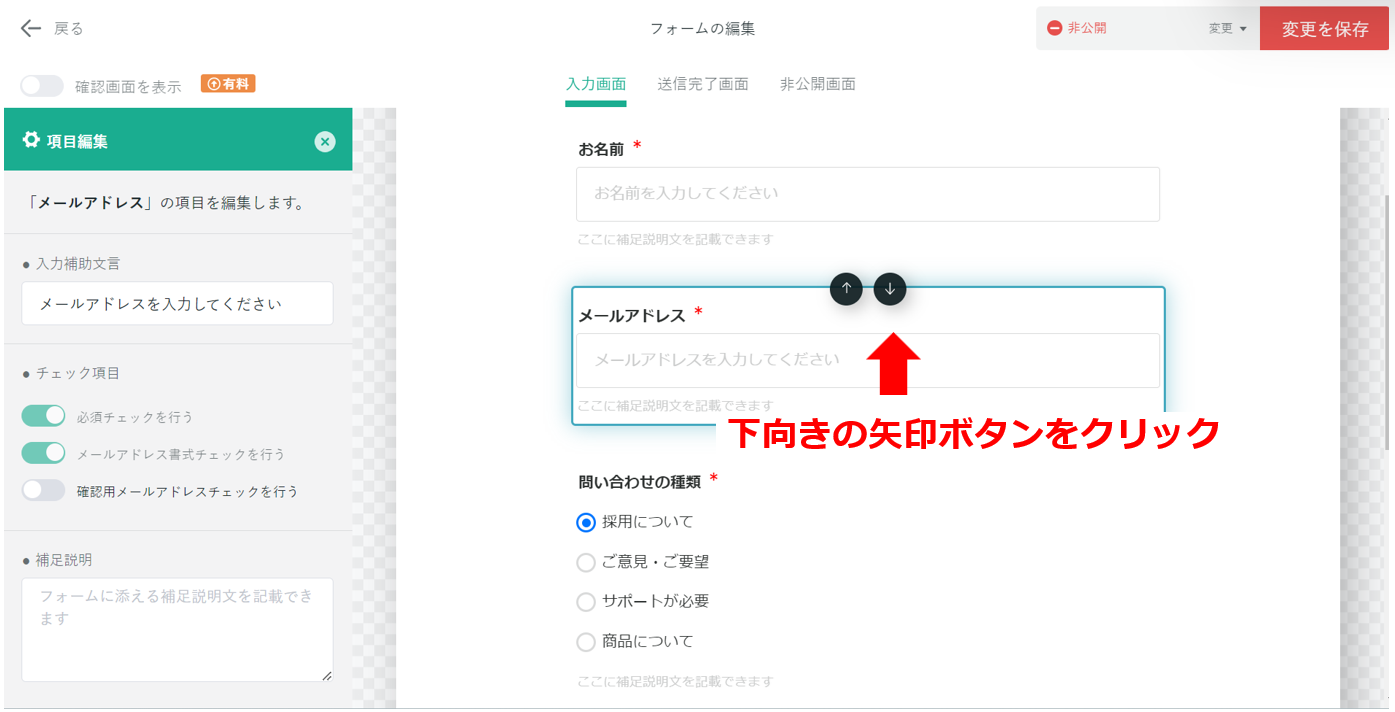
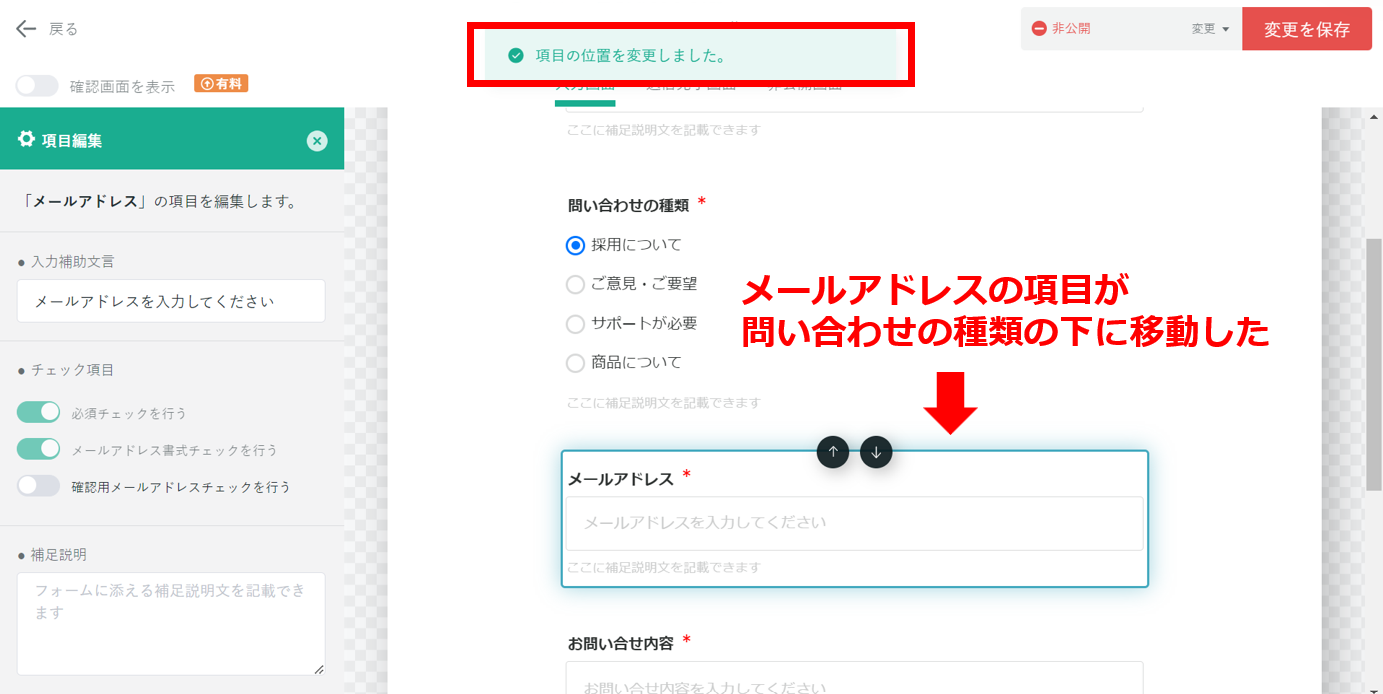
各項目の編集
ここでは、フォームの各項目に関する具体的な編集方法を紹介します。
<見た目の変更>
サイドバーに表示される各項目を編集すれば、フォームの体裁を整えられます。たとえば、「デザイン設定」からカラーセットを選ぶとフォームの色の変更が可能です。
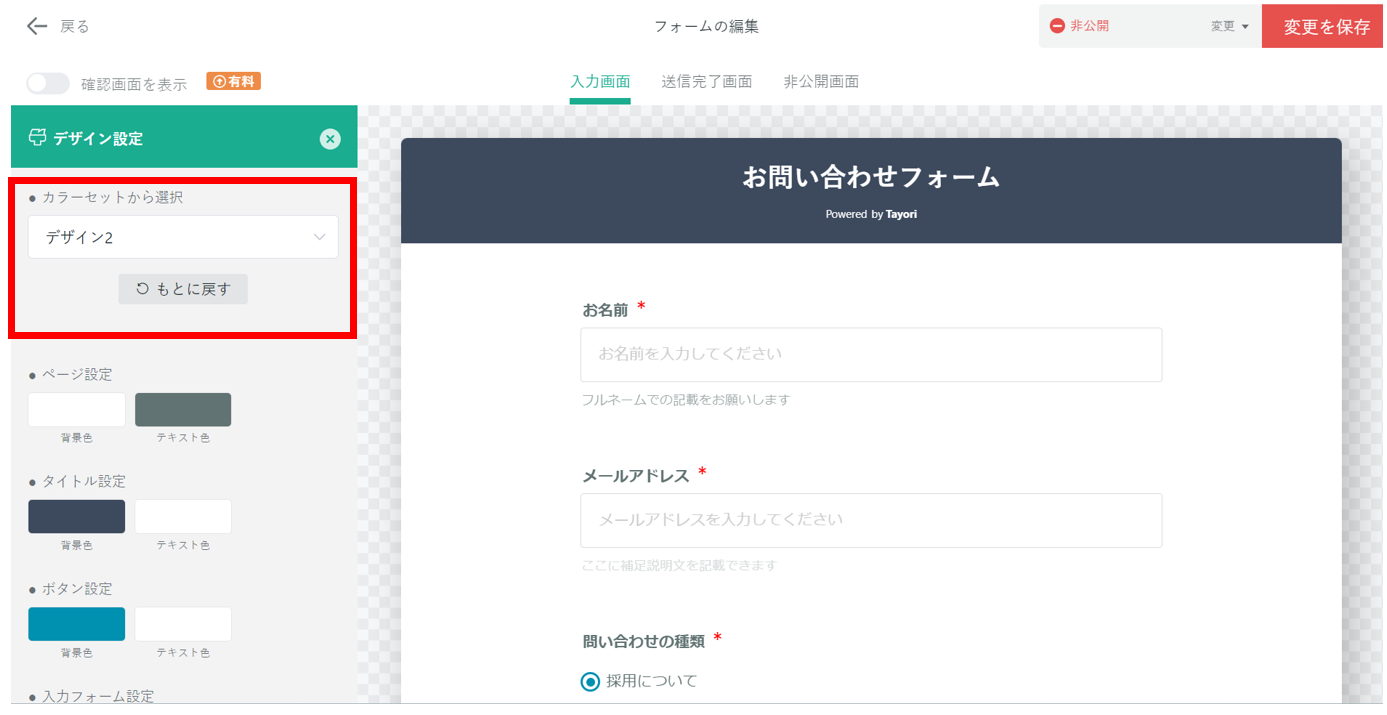
また、タイトルやボタンごとに自由に背景色やテキストの色を変更できるので、自社に合った雰囲気にフォームの見た目を変えられます。
<プレビューの確認>
サイドバーの「動作プレビュー」からは、フォームが外部からどのように見えるかを確かめることが可能です。動作プレビューをクリックすると、以下の画像のように疑似的な端末が表示されて、スクロールして見た目を確認できます。
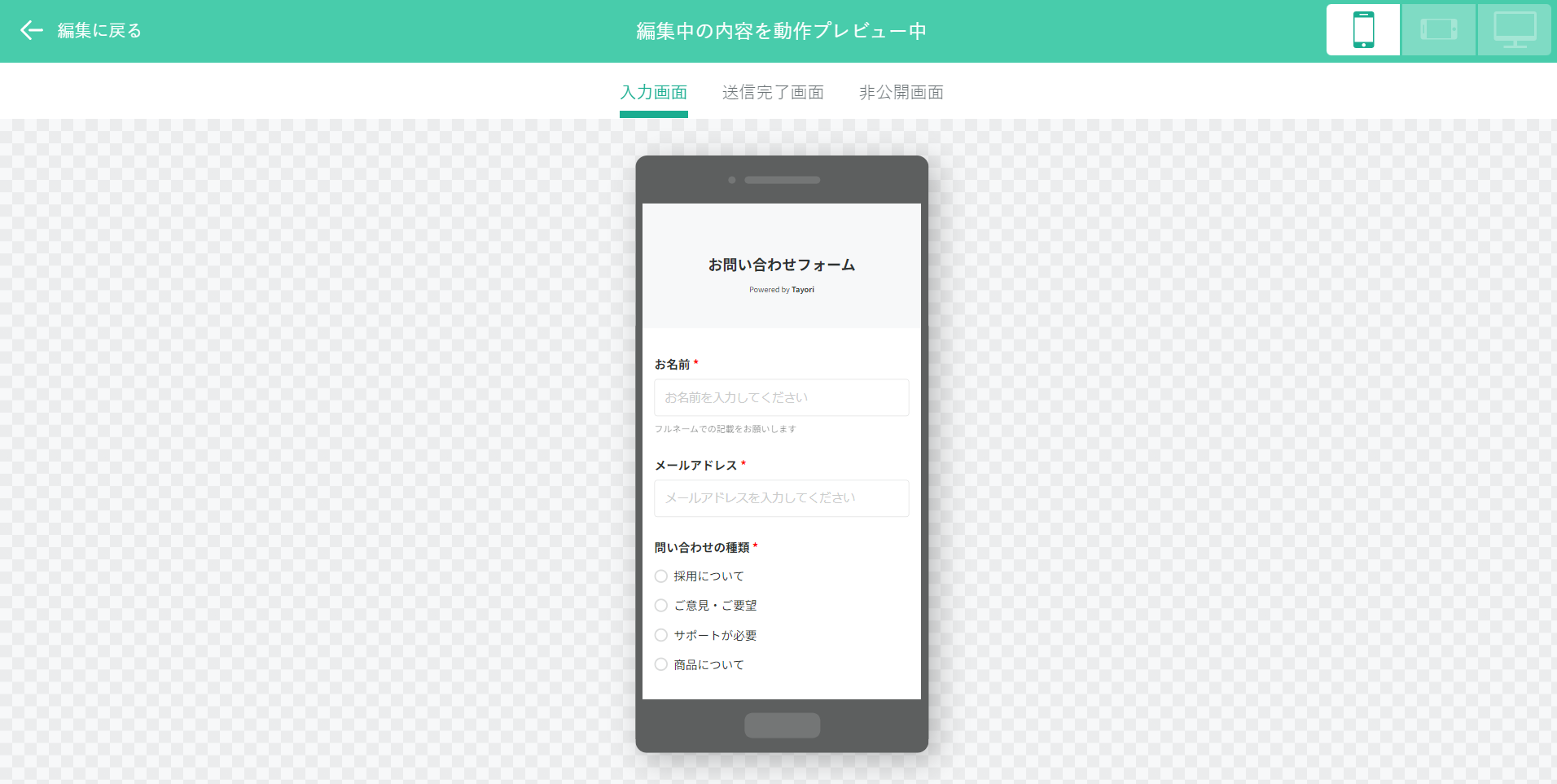
動作プレビューからは、「スマホの縦・横の画面表示」と「デスクトップ表示」が確かめられます。
<公開設定の変更>
以下の機能から、フォームを「公開」「非公開」「期間限定公開」のいずれかに変更できます。期間限定公開では、公開する期間の具体的な指定が可能です。
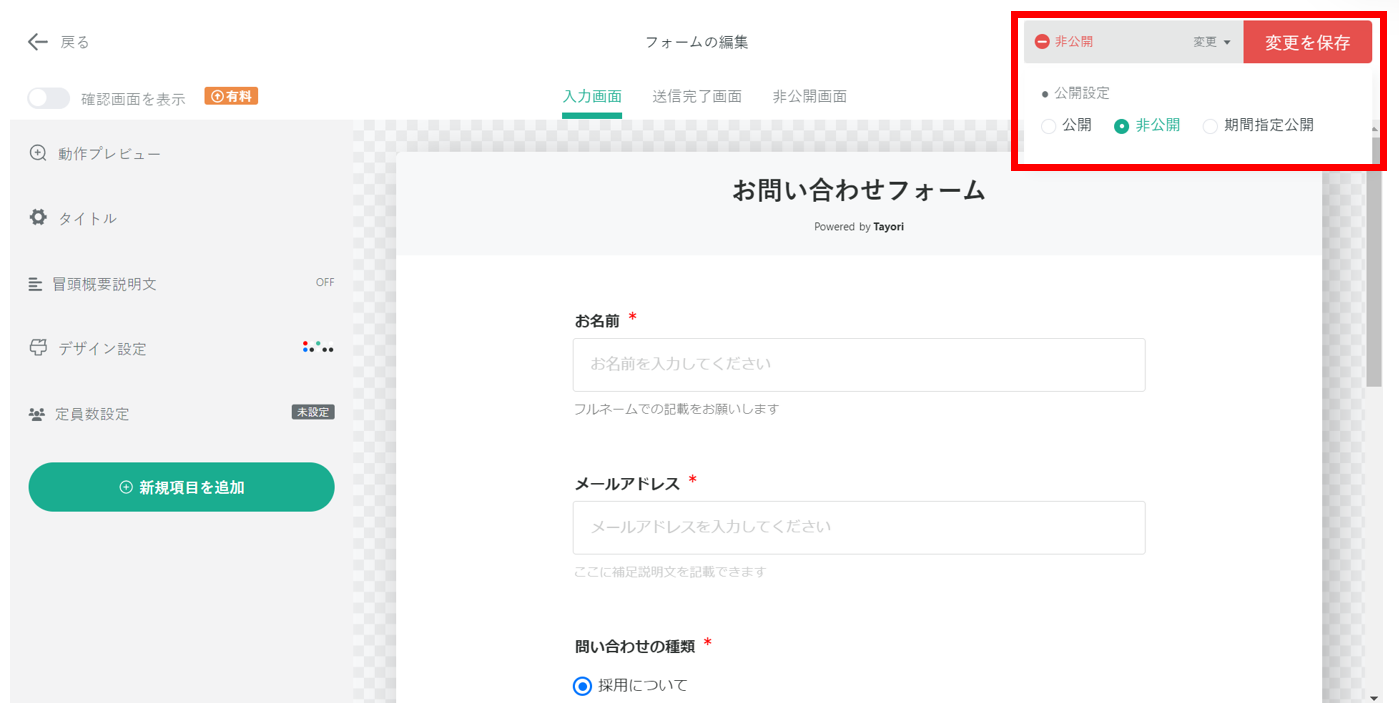
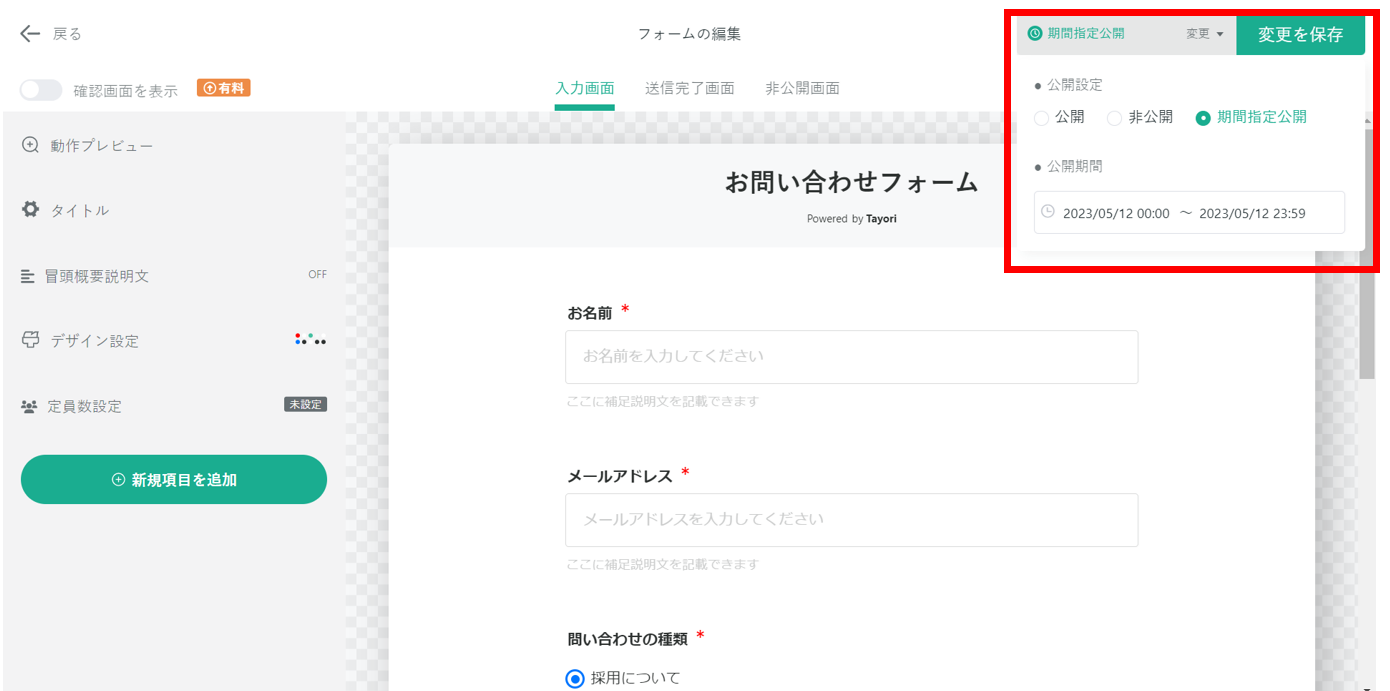
Tayori(タヨリ)の料金体系
Tayoriでは、以下4つの料金プランが用意されており、無料から利用できます。
| フリープラン | スタータープラン | プロフェッショナルプラン | エンタープライズプラン | |
|---|---|---|---|---|
| 料金(税抜き) |
0円/月 |
3,800円/月 |
9,400円/月 |
25,400円/月 |
| 初期費用(税抜き) |
0円 |
0円 |
0円 |
50,000円 |
| 利用ユーザー |
1人 |
3人 |
10人 |
11~30名 |
| フォーム・FAQ・アンケート作成数 |
1つまで |
3つまで |
無制限 |
無制限 |
| チャット |
× |
1つまで |
3つまで |
3つまで |
とくに、フリープランは利用人数が1名のみと限定されています。したがって、複数人で利用する場合は有料プランの契約が前提となるため注意しましょう。
参考:Tayoriの料金プラン
Tayori(タヨリ)の評判
ここでは、Tayoriを実際に利用したユーザーの声を紹介します。第三者の客観的な意見を参考に、自社導入可否の判断材料にしましょう。
※こちらで紹介する口コミ・評判はITreview(アイティーレビュー)より引用しております。
Tayori(タヨリ)の良い口コミ・評判
はじめに、Tayoriの良い口コミ・評判を紹介します。ユーザーからは「操作が分かりやすい」「テンプレートで工数が削減される」との声が挙げられています。
渡邉 浩基、投稿日:2023年04月11日フォーム管理機能をメインで使用しており、以前であれば細かい修正もweb制作会社さんに依頼する必要があったがカスタムフォーム項目をいじるだけであればコードの知識も入らずに修正が行えるので問い合わせに至らない方に対しての改善スピードが上がった。 またアンケート作成ではGoogleフォームズよりも簡単にテンプレートから作成が行え、設置項目も多いのでカスタム性の高いアンケートが作成できる。
非公開のユーザー、投稿日:2022年11月09日アドレスを共有しなくてもグループの方々とプロジェクトを管理できるのはいい。 またステイタスも確認できるのは便利。 アンケート/フォーム入力機能も入力しやすく便利だと思います。
非公開のユーザー、投稿日:2022年09月20日問い合わせフォームだけでなく、FAQも簡単にテンプレート作成ができるので、工数の削減になりました。シンプルで操作性もいいです。 また、マニュアルが充実しているので、作成でつまづいたり、困ることもありませんでした。
非公開ユーザー、投稿日:2022年09月13日問い合わせフォームなど活用しながらBtoB、BtoCでの対応にとても重宝しています。 簡単にテンプレート作成もできるため、組織として共有し、問い合わせ対応できるのがとても良いと思います。
Tayori(タヨリ)の改善点に関する口コミ・評判
次に、Tayoriの改善点に関する口コミ・評判を紹介します。ユーザーからは「デザインのカスタマイズできる幅を増やしてほしい」「検索で情報が見つからないことがある」といった声が挙がっています。
非公開ユーザー、投稿日:2022年11月09日UI、UXがやや不便。知りたい情報を検索したりするのがややわかりにくいため、改善してほしいです。検索窓で調べてもタグがついていないのか、ヒットしないことが多いです。
非公開ユーザー、投稿日:2022年09月20日もう少しデザインのカスタマイズができれば嬉しいです。自由にできる幅が増えれば、より見やすく使いやすくなりそうです。
非公開ユーザー、投稿日:2022年09月13日メッセージの受け取り手のセキュリティー設定等により返信メッセージを受信しないことがあるようなので、 PC端末、スマートホン端末などあらゆる状況下でも受信いただけるようなものになるとさらに良くなると思います。 また、内容確認をすぐに頂けるようなメッセージ受信ではないので工数がかかってしまうのも開封にかかわるところなのではないかと思っております。
非公開のユーザー、投稿日:2022年08月12日デザインのカスタマイズ設定が、文字の色変えぐらいにしか対応しておらず、やや不便に感じます。 例えば見出しの背景色を変える、アイコン(記号)をつける程度のことはできるようになるととても助かります。 現在は見出しを画像を作成して挿入していますが、せっかく手軽にFAQ作成できる素晴らしいサービスなのに残念です。 また、PC表示は横幅が狭すぎるのでこの部分も多少はカスタマイズできるとありがたいです。
【必見】過不足の無い機能で顧客対応を円滑化するツール
以下では、過不足の無い機能で顧客対応を円滑化するツールをご紹介します。
Tayoriは、フォーム・FAQ・アンケート・チャットにより顧客からの情報を収集する機能に特化したツールです。一方で、Tayoriをカスタマーサポートツールとして利用した場合、社内メンバーとの連携を取るには機能が不足している点に注意が必要です。
とくに、複数人でカスタマーサポートチームを組む企業においては、円滑に進めるためには対応の相談や状況共有が欠かせません。そのため、顧客対応の履歴を残しつつメンバーとのやりとりをひとつのツールで完結させるには「メッセージ機能つきの情報共有ツール」の利用が適しているのです。
したがって、カスタマーサポートに関する社内外の情報を残すツールとしてメッセージ・タスク機能も備わった、あらゆる記録を残せるノート型情報共有ツールの「Stock」を導入しましょう。
Stockの「ノート」に記録した対応内容は、リアルタイムで任意のメンバーへ共有されるうえ、メールで受信した問い合わせの自動転送が可能です。また、ノートには「メッセージ」「タスク」が紐づけられるので、問い合わせと関連情報をまとめて管理できます。
最も簡単に非IT企業の情報共有を効率化する「Stock」

「Stock」|最もシンプルな情報ストックツール
Stockは、社内のあらゆる情報を、最も簡単に「ストック」できるツールです。「社内の情報を、簡単にストックする方法がない」という問題を解消します。
Stockを使えば、「ノート」の機能を利用して、要件などのテキスト情報や、画像やファイルなどのあらゆる情報を誰でも簡単に残せます。
また、「タスク」や「メッセージ」の機能を利用すると、ノートに記載したテーマごとにコミュニケーションを取ることができるため、あちこちに情報が分散せず、常に整理された状態で業務を遂行できます。
<Stockをおすすめするポイント>
- ITに詳しくない数人~数千人の企業向け
ITの専門知識がなくても問題なく、あらゆる企業が簡単に始められます。
- とにかくシンプルで、誰でも使える
余計な機能は一切なくシンプルなツールなので、誰でも簡単に情報を残せます。
- 驚くほど簡単に「情報ストック」と「タスク管理」ができる
社内の共有情報等の「情報ストック」が驚くほどしやすく、さらに直感的な「タスク管理」も可能です。
<Stockの口コミ・評判>

塩出 祐貴さん
松山ヤクルト販売株式会社 |
|
「強烈な『ITアレルギー』がある弊社にも、Stockならば、一切混乱なく導入できました」 ★★★★★ 5.0 弊社の宅配部門のスタッフの半分近くは50代以上と高齢で、キーボード入力が苦手なスタッフもいるほど、ITツールへの強い抵抗感がありました。しかし、Stockは他ツールに比べて圧倒的にシンプルで、直感的に使えるため、予想通り非常にスムーズに使い始めることができました。 |

加井 夕子 さん、海野 紘子 さん
SBIビジネス・イノベーター株式会社 |
|
「SBIグループの厳格なセキュリティ基準をも満たす、誰にでもお勧めの情報ストックツールです」 ★★★★★ 5.0 当社が導入するシステムには非常に厳格なセキュリティ基準を満たすことが要求されていますが、Stockのシステムは極めて高度なセキュリティ基準で開発・運営されているため、SBIグループのセキュリティ基準でも全く問題なく導入することができました。 |

江藤 美帆さん
栃木サッカークラブ(栃木SC) |
|
「ナレッジが属人化しやすいプロスポーツクラブには、Stockを非常に強くお勧めします!」 ★★★★★ 5.0 元々悩んでいた『ナレッジがブラックボックス化してしまう』という問題が、驚くほどうまく解消されました。 『Stockさえ見れば、すぐに必要な情報を把握できる』という状況を作り出すことに成功し、明らかに生産性が向上しました。 |
<Stockの料金>
- フリープラン :無料
- ビジネスプラン :500円/ユーザー/月
- エンタープライズプラン :1,000円/ユーザー/月
Tayori(タヨリ)の使い方や口コミ・評判まとめ
これまで、Tayori(タヨリ)の使い方や口コミ・評判を網羅的にご紹介しました。
Tayoriは、専門的な知識がない人でも簡単な操作でカスタマーサポートに関するWebページを作成できるツールです。ただし、ユーザーからは「操作性がやや不便」「カスタマイズの幅を増やしてほしい」との声も挙がっているため、注意が必要です。
顧客対応をスムーズに進めるには「問い合わせの対応履歴を蓄積する」「カスタマーサポートメンバー間で素早く連携を取る」ことが欠かせません。そこで、メッセージ機能つきの情報共有ツールで問い合わせを管理すれば、複数人でやりとりしながら顧客対応できる体制が整えられます。
ただし、複雑なツールは教育コストがかかるので、すぐに運用を始めたい企業は「誰でも簡単に使えるツール」を選びましょう。結論、非IT企業の65歳以上のメンバーでも即日使いこなせる情報共有ツール「Stock」一択です。
無料登録は1分で完了するので、ぜひ「Stock」を導入し、迅速なカスタマーサポート体制を実現しましょう。



